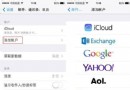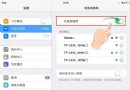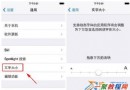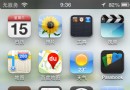iphone6 plus中ibook中導入電子書的方法圖解
編輯:IOS7技巧
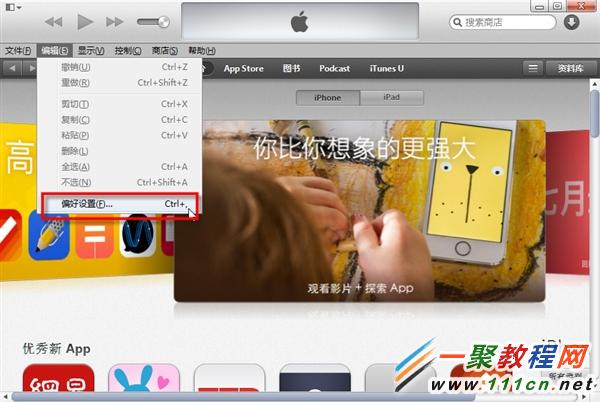 步驟2:在打開窗口中我們再找到“圖書” 之後我們再點擊裡邊的“確定”按鈕。
步驟2:在打開窗口中我們再找到“圖書” 之後我們再點擊裡邊的“確定”按鈕。
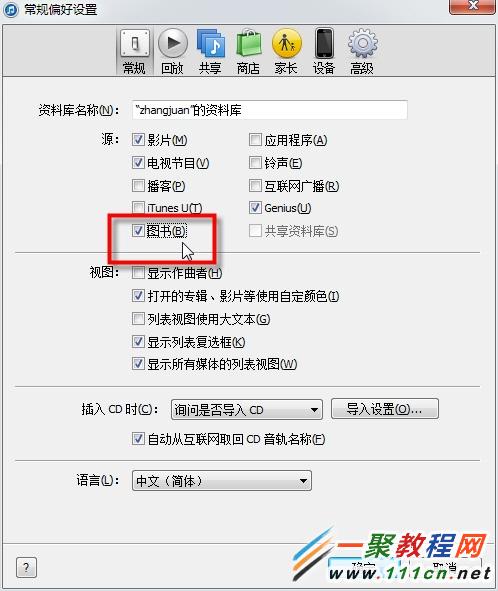 步驟3:好了在彈出的“資料庫” 我們會看到有一個“圖書”分類,再將電腦中的PDF電子書拖動到iTunes編輯框中。
步驟3:好了在彈出的“資料庫” 我們會看到有一個“圖書”分類,再將電腦中的PDF電子書拖動到iTunes編輯框中。
 步驟4:然後如圖所示如果蘋果手機連接電腦成功會看到右上角有一個“iPhone”按鈕。
步驟4:然後如圖所示如果蘋果手機連接電腦成功會看到右上角有一個“iPhone”按鈕。
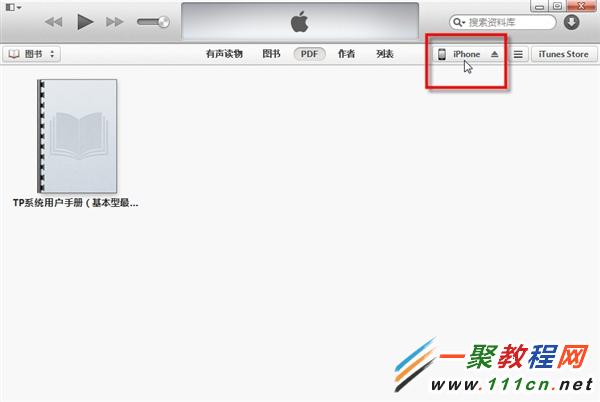 步驟5:然後我們再切換到“圖書”-“同步圖書”之後我們再點擊“應用”按鈕。
步驟5:然後我們再切換到“圖書”-“同步圖書”之後我們再點擊“應用”按鈕。
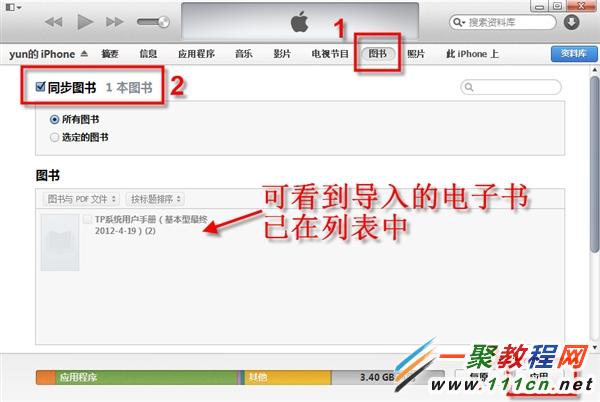 步驟6:好了接著會彈出一個“抹掉並同步”按鈕。隨後iTunes即會幫我們完成剩下的導入工作。
步驟6:好了接著會彈出一個“抹掉並同步”按鈕。隨後iTunes即會幫我們完成剩下的導入工作。
 步驟7:好了導入完了,我們在iphone6 plus中iBook,即可看到剛導入的PDF電子書了。
步驟7:好了導入完了,我們在iphone6 plus中iBook,即可看到剛導入的PDF電子書了。
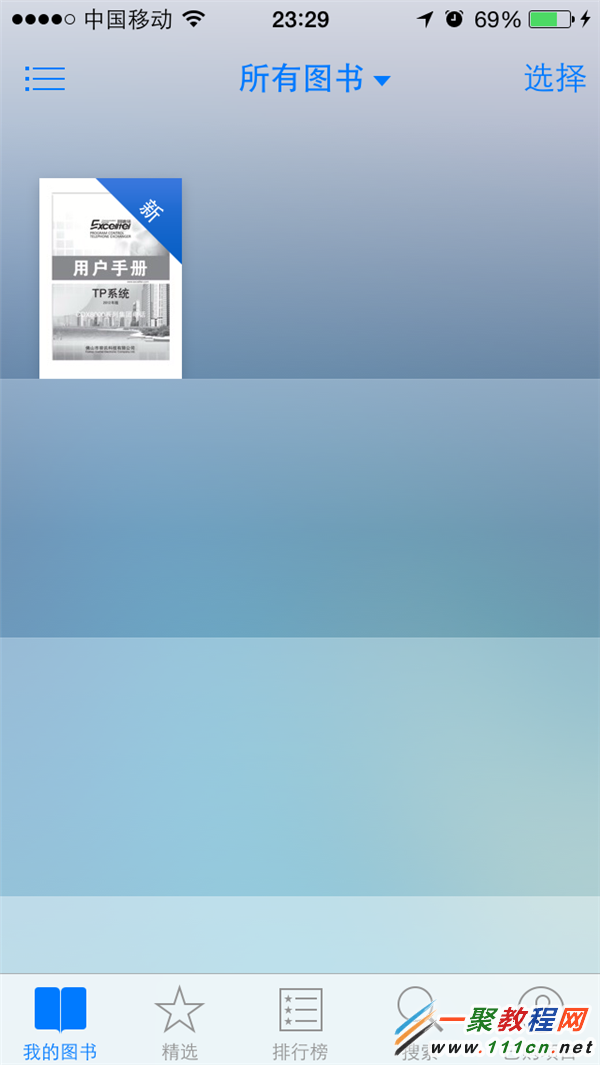
好了到這裡我們你在iphone6 plus中的我的圖書中就會看到這種東西了哦。
相關文章
+- iOS獲得以後裝備型號等信息(全)包括iPhone7和iPhone7P
- xcode8提交ipa掉敗沒法構建版本成績的處理計劃
- Objective-C 代碼與Javascript 代碼互相挪用實例
- iOS開辟之UIPickerView完成城市選擇器的步調詳解
- iPhone/iPad開辟經由過程LocalNotification完成iOS准時當地推送功效
- iOS法式開辟之應用PlaceholderImageView完成優雅的圖片加載後果
- iOS Runntime 靜態添加類辦法並挪用-class_addMethod
- iOS開辟之用javascript挪用oc辦法而非url
- iOS App中挪用iPhone各類感應器的辦法總結
- 實例講授iOS中的UIPageViewController翻頁視圖掌握器
- IOS代碼筆記UIView的placeholder的後果
- iOS中應用JSPatch框架使Objective-C與JavaScript代碼交互
- iOS中治理剪切板的UIPasteboard粘貼板類用法詳解
- iOS App開辟中的UIPageControl分頁控件應用小結
- 詳解iOS App中UIPickerView轉動選擇欄的添加辦法